当ブログ【みみコレ】では、オーディブルの本の買い方を画像付きでくわしく紹介!
30%OFFで購入するお得な方法や、購入できない……の問題を解決法も紹介しています。
通勤中や運転中、家事をしながら読書ができるオーディブル。
本をじっくり読む時間がない人でも、スキマ時間に気になる本が読めることから、オーディブルを利用する人が増えています。
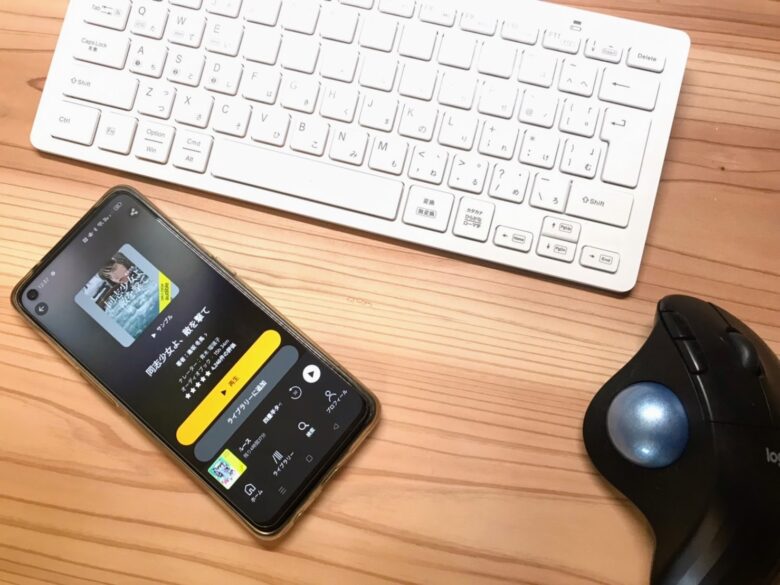
当ブログ【みみコレ】では、次のことを分かりやすく紹介しています。
分かること
上記の気になる項目をタップすると、読みたい内容がすぐ見れます。
今だけの
キャンペーン
- Amazon オーディブル(聴く読書)
→ 30日 無料体験(0円)
通常は1,500円 → 0円 *1,500円のお得
(対象者:こちらにアクセスして、キャンペーンが表示された方限定) - Kindle Unlimited (電子書籍)
→ 30日 無料体験(0円)
通常は980円 → 0円 *980円のお得
(対象者:こちらにアクセスして、キャンペーンが表示された方限定)
オーディブルで作品を購入する方法

オーディブルで単品タイトルを購入する方法は、次の3つがあります。
iPhoneユーザーは、3つ目の方法「Audibleアプリからの購入」ができないのでご注意ください。
Amazon 公式サイトの場合
スマホとPC(サイト)で操作画面が異なるため、それぞれの購入方法を紹介していきます。
タブでスマホ操作とパソコン操作を分けているので、ご使用の端末を選んでください。
 ソレイユ
ソレイユ2023年本屋大賞
「汝、星のごとく」を
例に挙げて紹介するね
Amazon 公式サイトからの購入方法
*タブごとに見れます
Amazonの検索窓に購入したいタイトル名を入力し、欲しいタイトルをタップします。
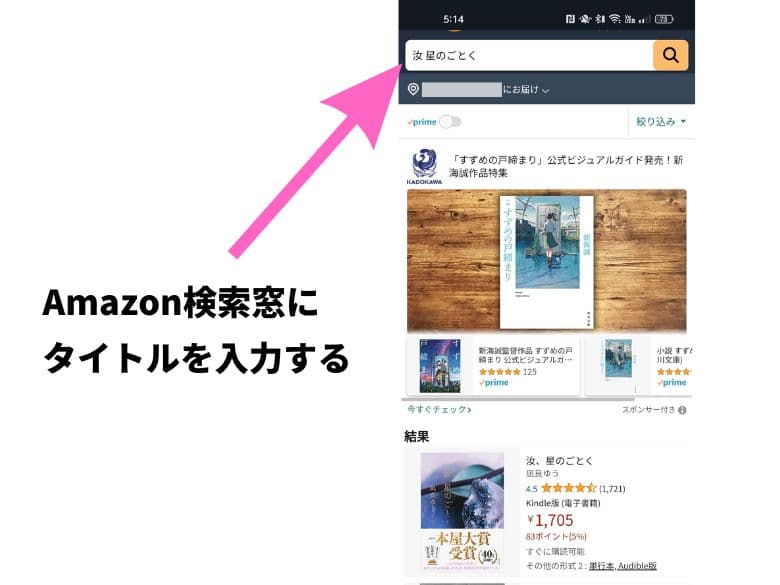
表紙デザインの下に、購入の形式が表示されます。
表示された項目の中で「Audible版」を選びます。
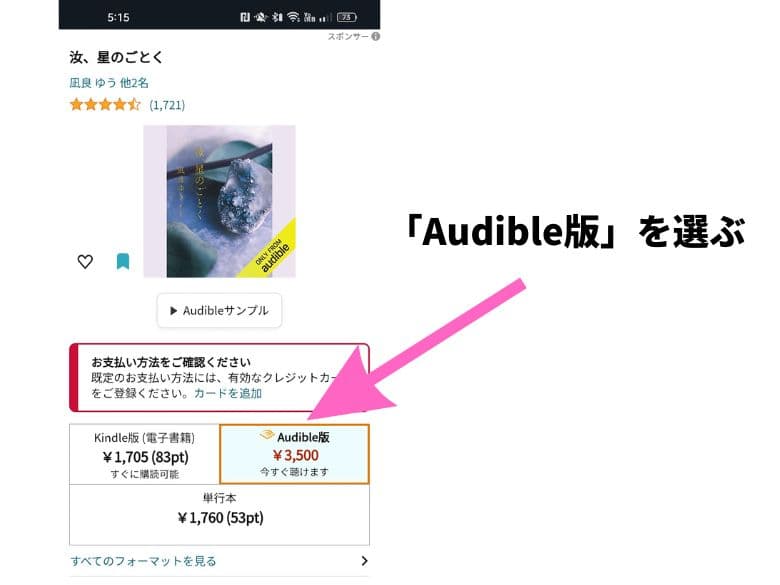
購入形式の下に画面をスクロールすると、単品を購入する項目が出てきます。
オレンジ色のボタン、「1-Clickで購入する」をタップすれば購入完了です。
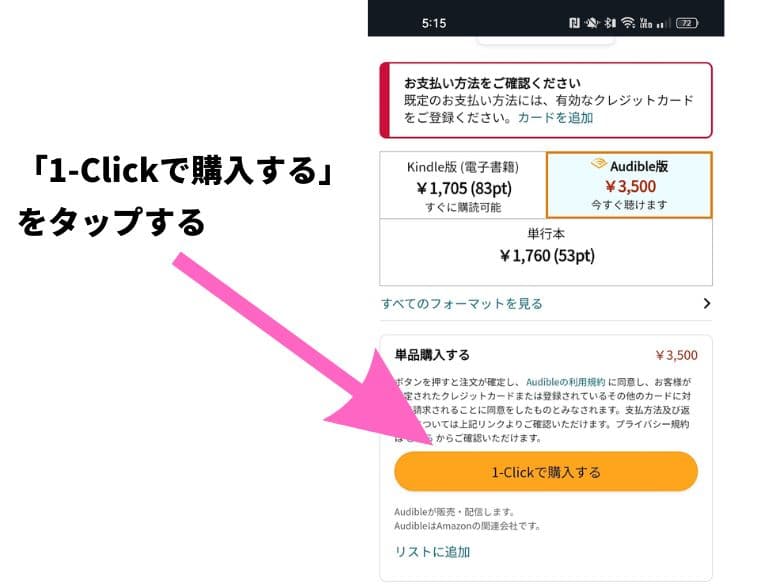
Audible 公式サイトの場合
ここでは、Audible公式サイトから購入する手順をお伝えしていきます。
スマホとPC(サイト)で操作画面が異なるため、使用する端末をタブで選んでください。
 ソレイユ
ソレイユ人気作「DIE WITH ZERO」を
例に挙げて紹介するね
Audible 公式サイトからの購入方法
*タブごとに見れます
右上の虫眼鏡マーク検索窓に購入したいタイトルを入力します。
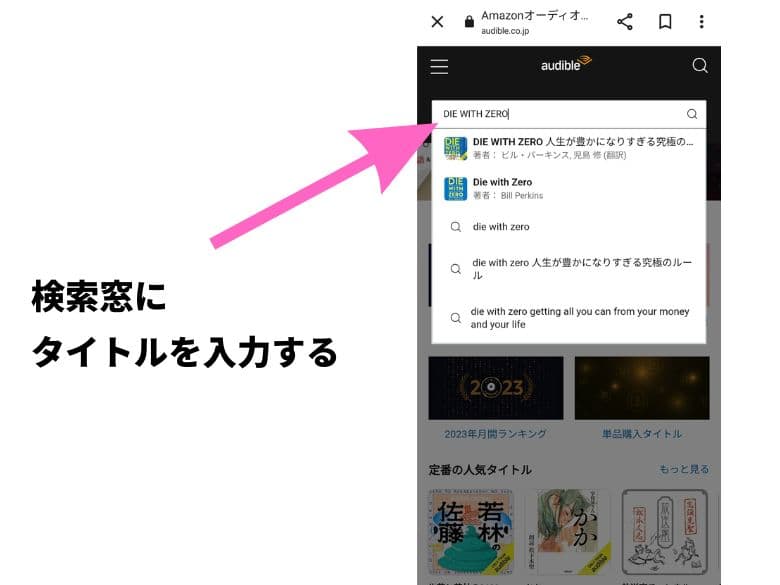
検索したタイトルに関連した作品が一覧で表示されます。
購入したいタイトル作品の画像をタップします。
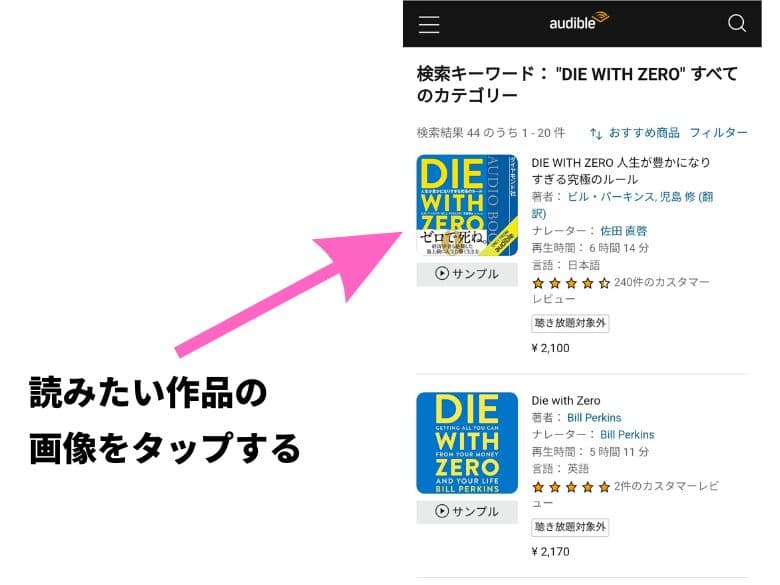
表紙デザインや著者情報が書かれた下にオレンジ色のボタン「〇〇円で購入する」のボタンがあります。
そのボタンをタップすれば、単品で作品が購入できます。
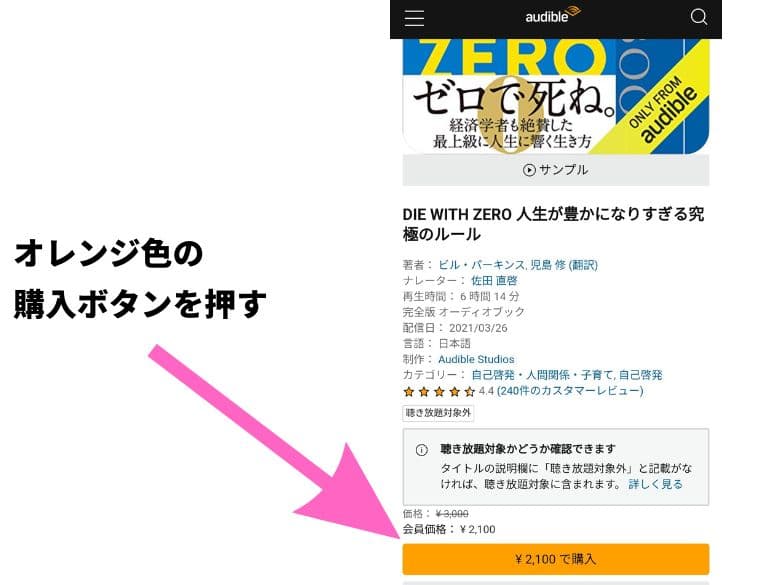
Audible アプリの場合【Android限定】
Audibleアプリから、本を購入する場合の手順を紹介していきます。
繰り返しになりますが、iPhone端末を使用している場合、Audibleアプリから本は買えないのでご注意ください。
 ソレイユ
ソレイユ名作「嫌われる勇気」を
例に挙げて紹介するね
スマホのオーディブルアプリを立ち上げます。
画面下の虫眼鏡マーク検索窓に購入したいタイトルを入力します。
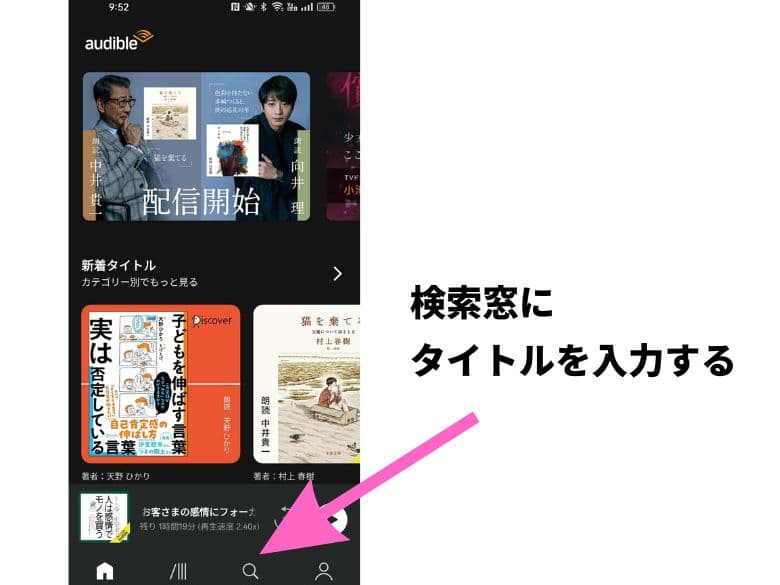
検索したタイトルに関連した作品が一覧で表示されます。
購入したいタイトル作品の画像をタップします。
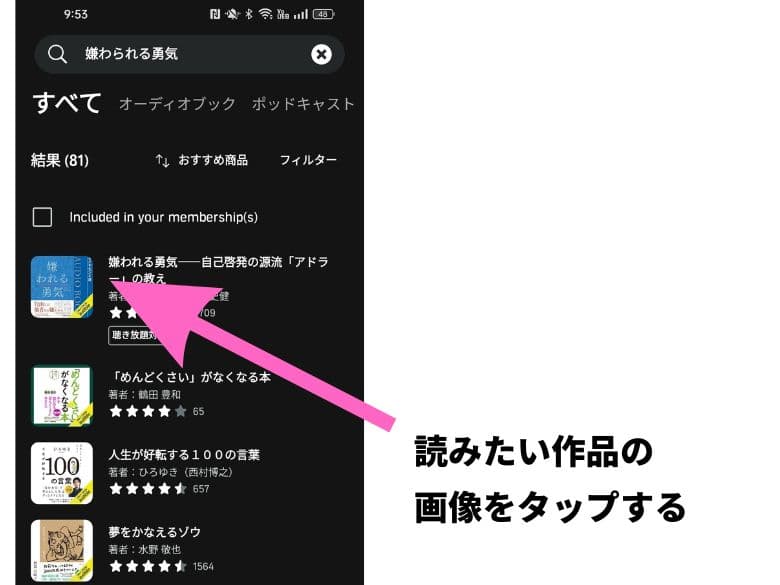
表紙デザインや著者情報が書かれた下にオレンジ色のボタン「〇〇円で購入する」があります。
そのボタンをタップすれば、単品で作品が購入できます。
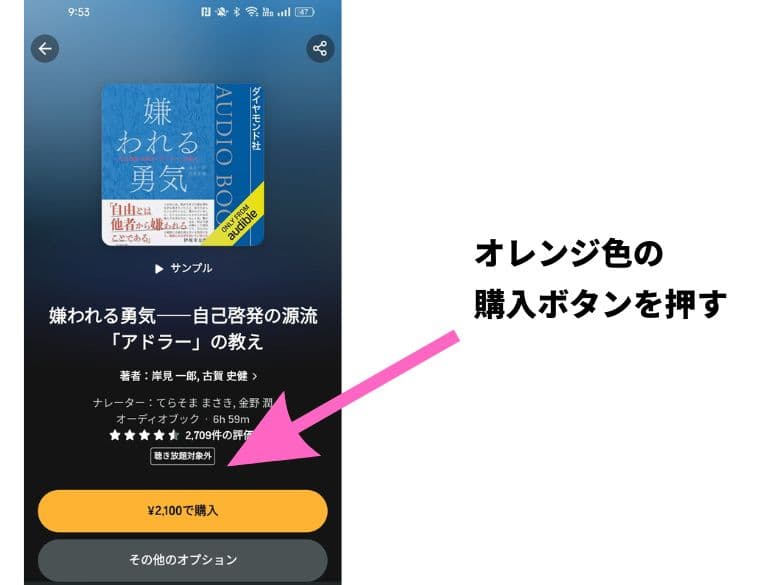
今だけの
キャンペーン
- キャンペーン内容: 30日 無料体験(0円)
- 価格:通常は1,500円 → 0円 *1,500円のお得
- 対象者:こちらにアクセスしてキャンペーンが表示された方限定
Audible(オーディブル)の買い方 一覧表

オーディブルで作品を購入する方法は、次のとおり。
| 端末 | 購入場所 | 支払い方法 |
|---|---|---|
| iPhone | ・Amazon 公式サイト(PC・スマホ) ・Audible 公式サイト | クレジットカード または、デビットカード |
| Android | ・Amazon 公式サイト(PC・スマホ) ・Audible 公式サイト ・Audibleアプリ | クレジットカード または、デビットカード |
iPhone端末を使用している場合、Audibleアプリから作品を購入することはできないのでご注意ください。
オーディブルの支払い方法は、クレジットカード/デビットカード(請求先住所が日本国内に限る)のみとなっています。
今だけの
キャンペーン
- キャンペーン内容: 30日 無料体験(0円)
- 価格:通常は1,500円 → 0円 *1,500円のお得
- 対象者:こちらにアクセスしてキャンペーンが表示された方限定
オーディブルのよくある質問
ここでは、オーディブルの買い方でよくある質問にお答えしていきます。
まとめ
本記事では、オーディブルの本の買い方をくわしく紹介しました。
オーディブルの月額会員になっていると、すべての本が30%OFFの価格で購入できます。
オーディブルの本をお得に買いたいなら、オーディブル会員になりましょう!
今だけの
キャンペーン
- キャンペーン内容: 30日 無料体験(0円)
- 価格:通常は1,500円 → 0円 *1,500円のお得
- 対象者:こちらにアクセスしてキャンペーンが表示された方限定
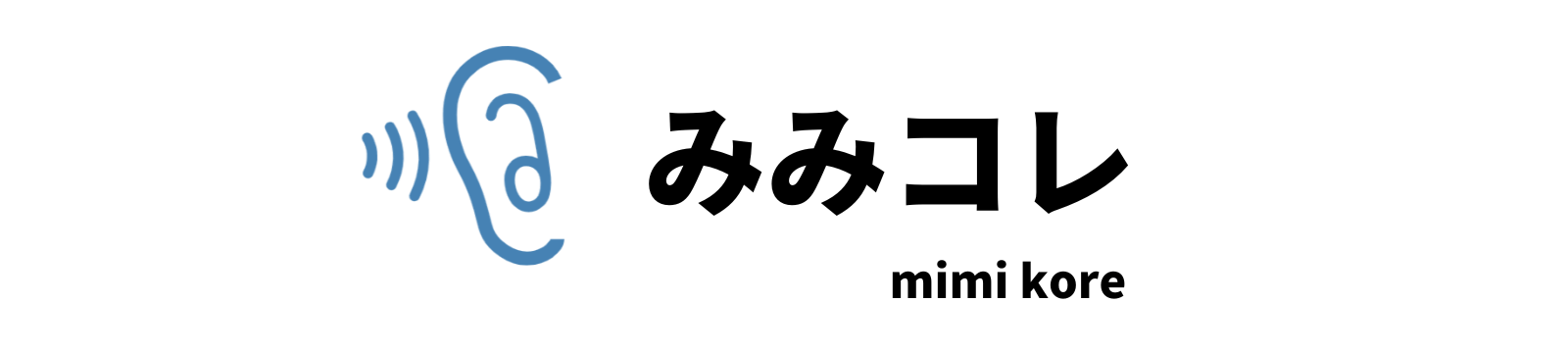

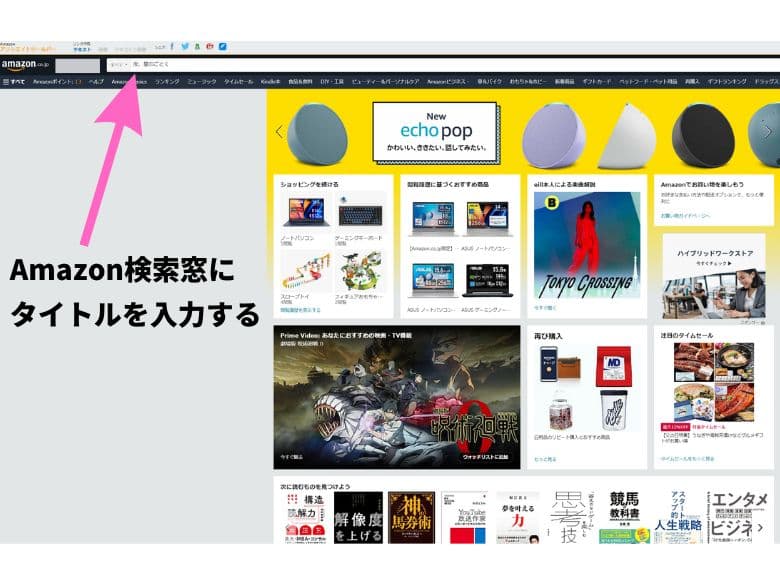
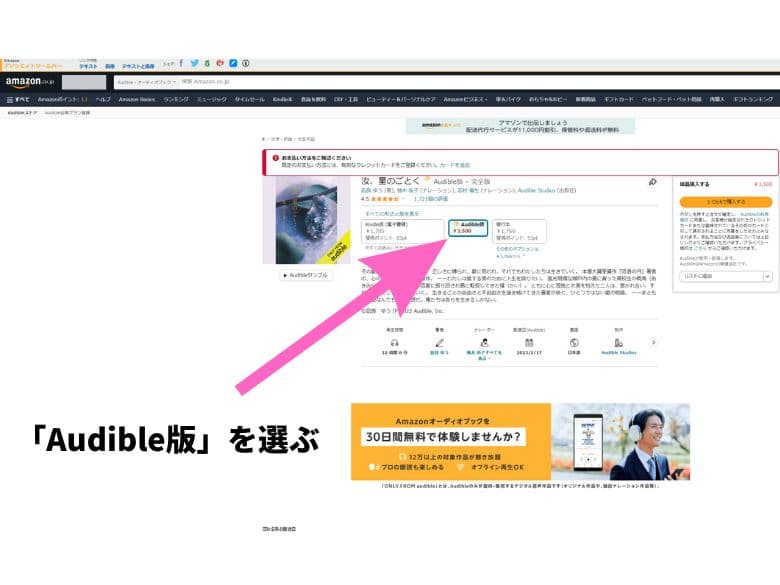
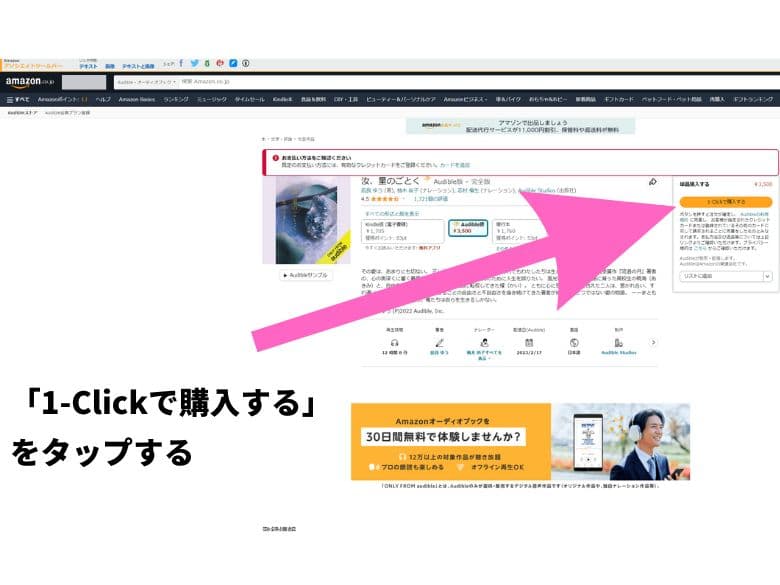
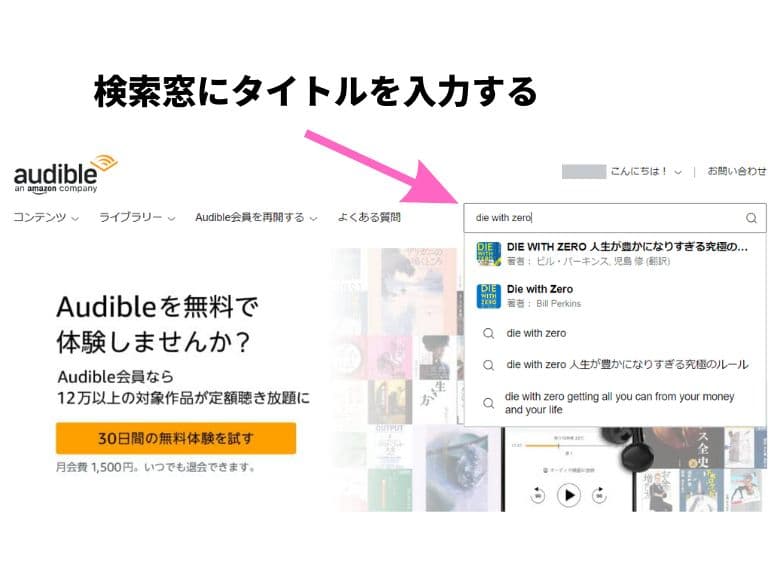
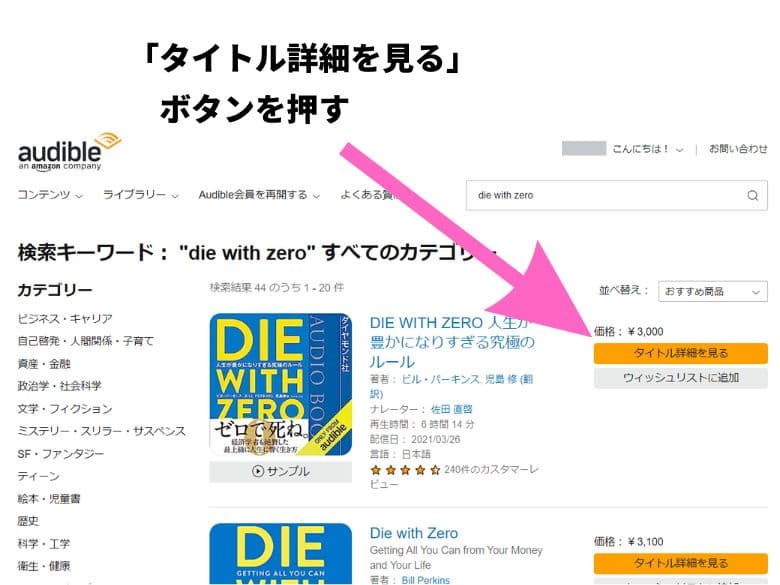
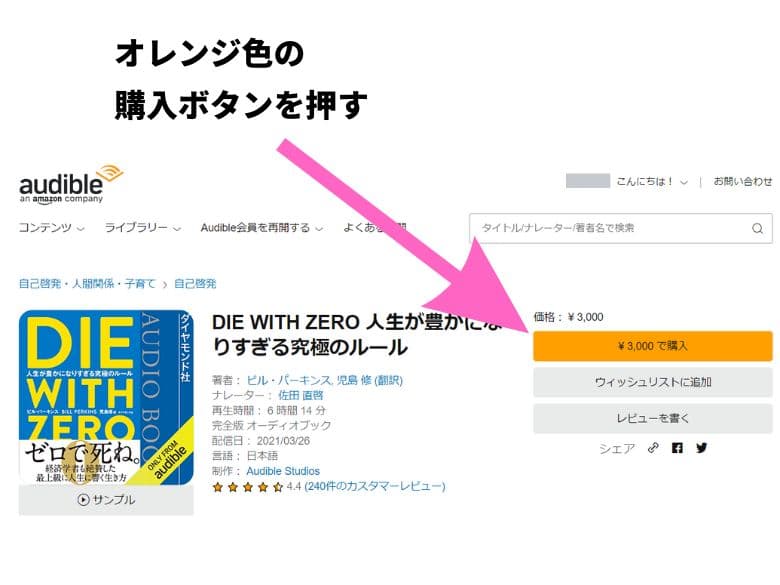
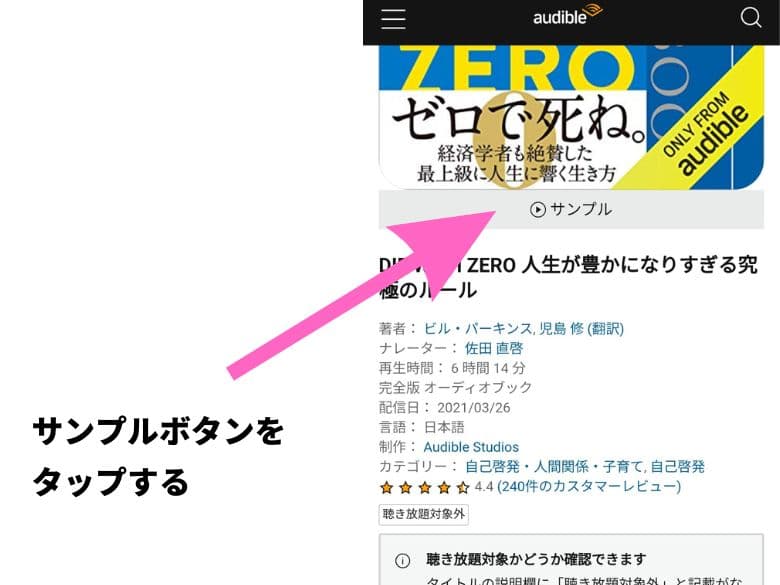

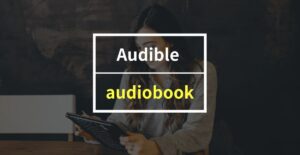






コメント